
Photoshop基础知识教学课件【精品】
148页1、Photoshop 教程,一课时,一、简介:Adobe公司开发的专门进行图形、图象处理、平面广告设计软件,应用于图象印刷处理、电子书刊制作、电脑绘图设计、 二、应用范围: 调整图象的颜色、增加图象效果、编辑图象、制作文字效果、制作网页图形、合成图象。 三、卸载: 我的电脑控制面板添加删除程序选中程序删除,三、Photoshop的安装: 打开光盘找到 photoshopsetup.exe-双击打开进入安装-打开Keygen-选PHotoshop9.0-输入激活码-点击Generate生成激活码-复制生成激活码-粘贴-完成,二 课 时,一、PS的工作界面: 1、标题栏 2、菜单栏 3、属性选项栏 4、工具箱 5、图象编辑窗口 6、浮动面板(在窗口中打开) 7、状态栏 浮动面板的复原: 窗口工作区复位调板位置 调板位置:按Tab隐藏除菜单栏以外的所有。按Shift+Tab隐藏浮动面板,二、文件的操作: 1、新建文件:Ctrl+N 像素:是图象的最小单位(点阵图中) 分辨率:图象质量的单位,值越大、 图象质量越好,反之差 。 页面设置: Ctrl+Shift+P,照片分辨率:720 颜色模式:
2、一般选RGB 位越大 颜色越多(表示颜色多少) 背景图层中的对象不能移动, 要新建图层后再画对象,才能移动,2、打开文件: A:双击编辑窗口 修改后 一定要另存为,不能直接保存 B:Ctrl+O C:文件打开 3、打开为: Ctrl+Shift+Alt+O 4、最近打开的文档 5、保存文件: Ctrl+S 新建的文件直接保存 另存为: Ctrl+Shift+S 打开的素材要另存为,如图象还需编辑:应选 PSD 格式 在网络中传送: JPG GIF PNG 在其它软件中编辑备用: BMP 在割字机软件中用: TIF,常见图象格式,放大视图:Ctrl+ + 缩小视图: Ctrl+ - 满面布显示: Ctrl+ 0 显示隐藏选择区域: Ctrl+ H 显示隐藏标尺:Ctrl+ R 显示隐藏参考线: Ctrl+ ;,6、对象的选取:抠图,a、全选:Ctrl+A 取消选择: Ctrl+D 移动工具:V b、规则选取:M A:矩形:用选择工具移动选区、 用移动工具移动所选对象 属性栏:选区相加、相交、相减 样式:正常、固定长宽比(正方形按住Shift键) 固定大小(精确绘制),B:椭圆选框工具:
3、不能在背景图层中填充,要新建图层后填充 Ctrl+Shift+N:新建图层 C:单行单列:只能建立一个像素的选区, 不能设羽化值,3、不规则选取:L 套索工具:按住左键不放拖动,画不规则的对象 多边形套索:直接点击选取对象,折线型选框 磁性套索:自动搜索对象的边缘,不停地点加固点 注意:按住Alt ,可以切换于三个工具之间 魔棒工具:选取色彩范围一致不规则的图形,所有图层: Ctrl+ Alt+A 多次撤消;Ctrl+Alt+Z 容差值:色彩范围值,值越大选取的色彩范围越宽,三 课 时,1、全选:Ctrl+A 2、取消选择: Ctrl+D 3、重新选择: Ctrl+Shift+D 恢复选取 4、反选: Ctrl+Shift+I:选取图象中 未被选中的部分 5、色彩范围:以颜色建立选区 6、羽化:模糊软化对象的边缘: Ctrl+Alt+D 7、临时使用移动工具:Ctrl 8、临时使用抓手工具:空格,7、填充前景色:Alt+Delete 8、填充背景色:Ctrl+Delete 9、默认前景色和背景色:D 10、标准屏幕模式带有全屏模式全屏模式:F 11、修改:基本选区不发生变化 A:扩边:
4、将选区扩展为留有一定宽度的边线 B:平滑:将选区平滑处理 C:扩展:将选区整体的扩大 D:收缩:将选区整体的缩小,10、扩大选区:选取颜色相近且相邻的对象 11、选取相似:选取颜色相近且不相邻的对象 12、变换选区:仅仅只变换选区,对象不变形 属性栏:X、Y:变换中心点 W、H:水平、垂直缩放,双击应用变形 设置旋转角度 H、V:水平、垂直斜切 13、取消:ESC 确定:回车 对所选的对象变形要结合移动工具,14、变换选择对象:Ctrl+T 编辑变换 复制:将图层拖向新建按钮 15、保存选区:将选区储存在通道中备用 建立选区选择保存选区命名确定 16、载入选区:将选区从通道中载入到图像使用 按Ctrl键单击:可选中图层中的对象,四 课 时,图 象 模 式,一、图象模式: 1、位图:由黑白两色构成的图象,必须先转化成灰度图 2、灰度图:图象中除黑白两种色以外,还添加了亮度值 3、双色调:由灰度模式发展而来,最多由4种油墨组成 的彩色图象 4、索引颜色:只用256种典型的颜色来描述图象的色彩,不能直接编辑,要转化为RGB颜色才能编辑 5、RGB颜色:用红、绿、蓝3种基本颜色进行加色法而 组
《Photoshop基础知识教学课件【精品】》由会员文***分享,可在线阅读,更多相关《Photoshop基础知识教学课件【精品】》请在金锄头文库上搜索。

《直播平台演艺合作协议》

劳动合同(山东省劳动和社会保障厅制-含附表)

《人民政府投资合同(范本)》
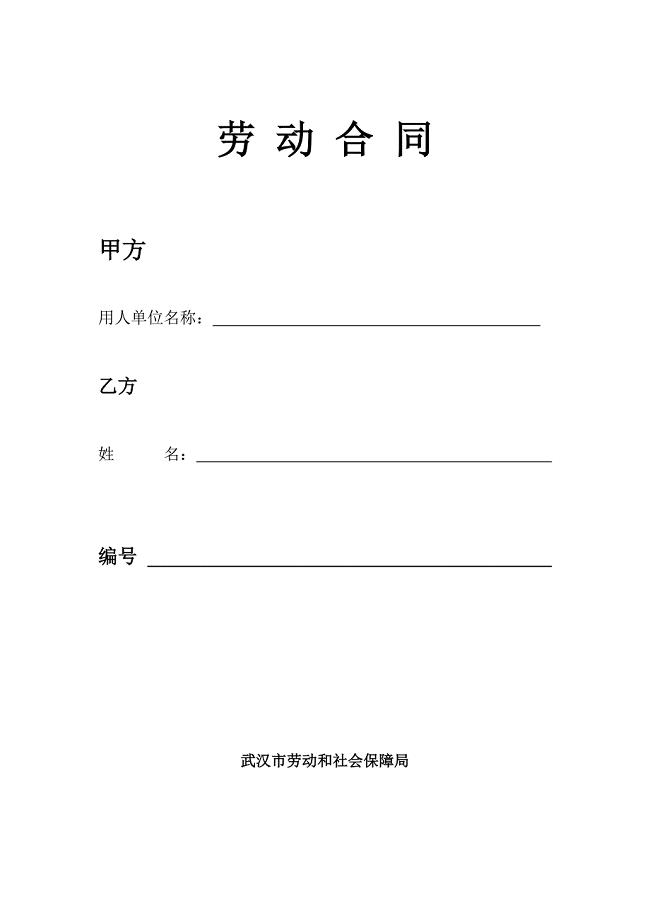
劳动合同(武汉市劳动和社会保障局)

《私人小企业专用劳动合同》
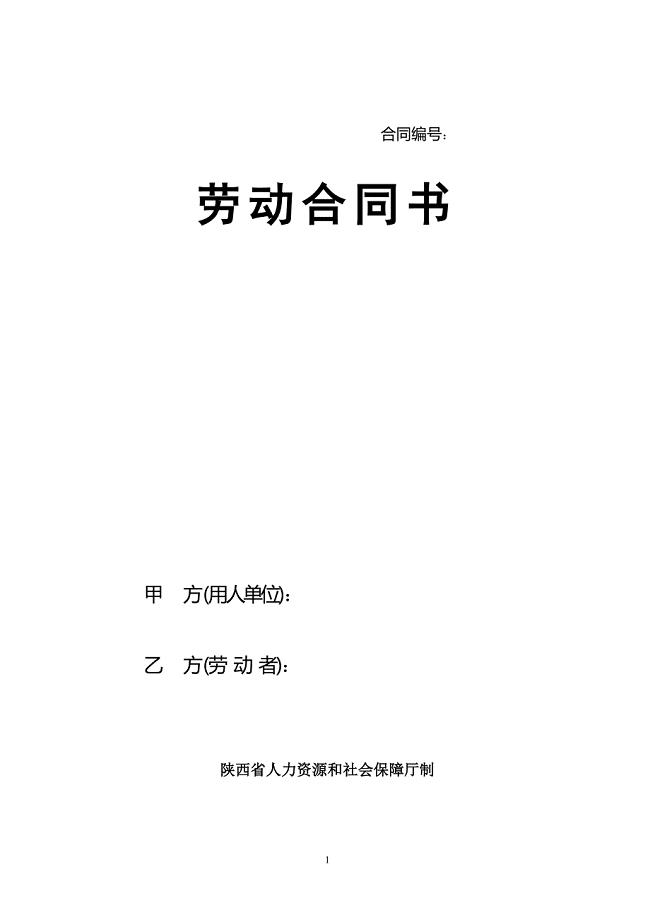
劳动合同书(陕西省人力资源和社会保障厅制)

《代办签证服务合同》
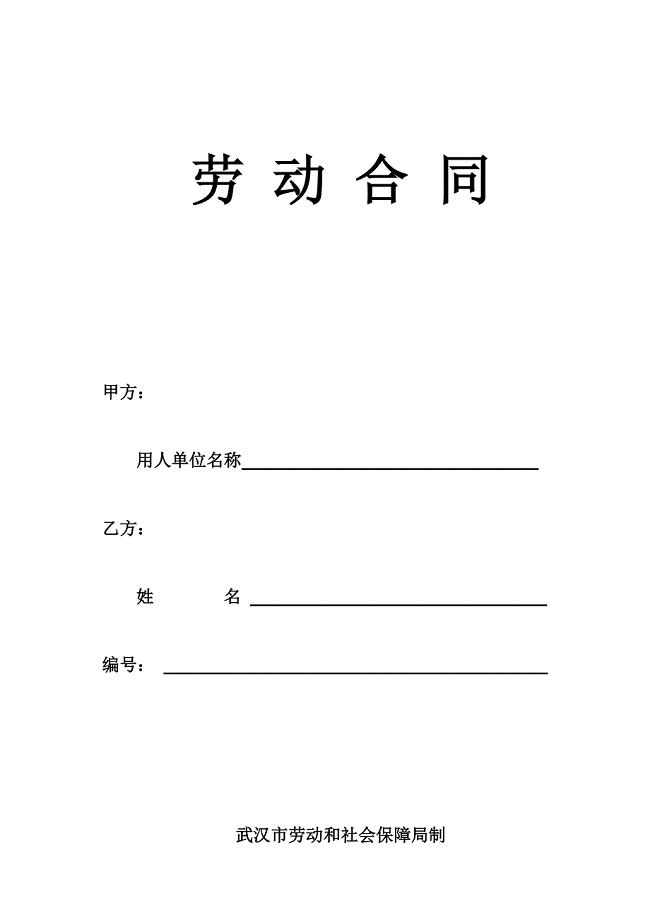
劳动合同(武汉市劳动和社会保障局制)

《养鱼塘转让协议》
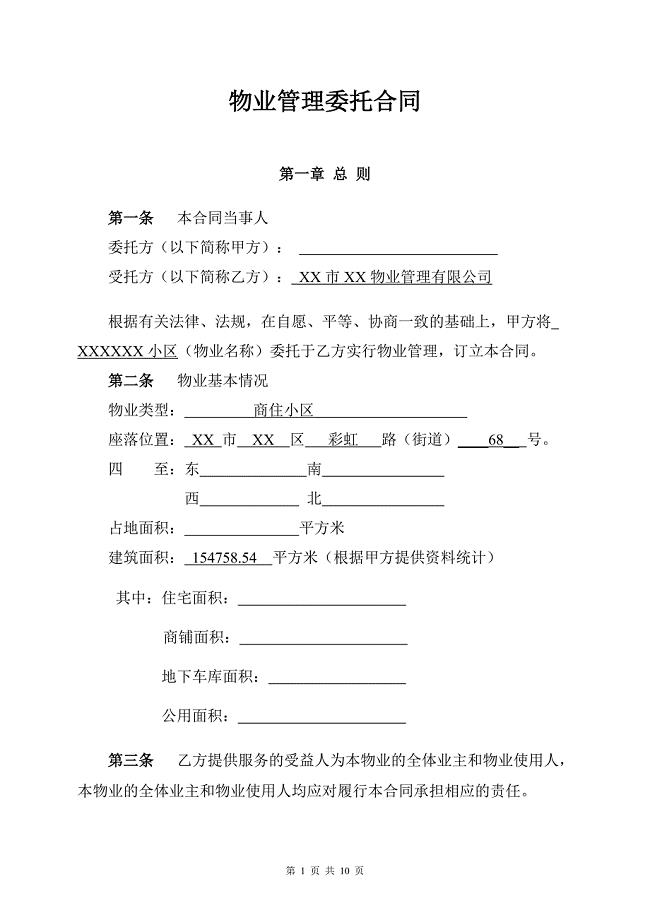
《物业管理委托合同(与开发商)》

《汽车维修设备、工具购销合同》

《建筑材料购销合同(范本)》

股份融资协议书(适用于公司融资)

《民办幼儿园教师聘用合同(范本)》
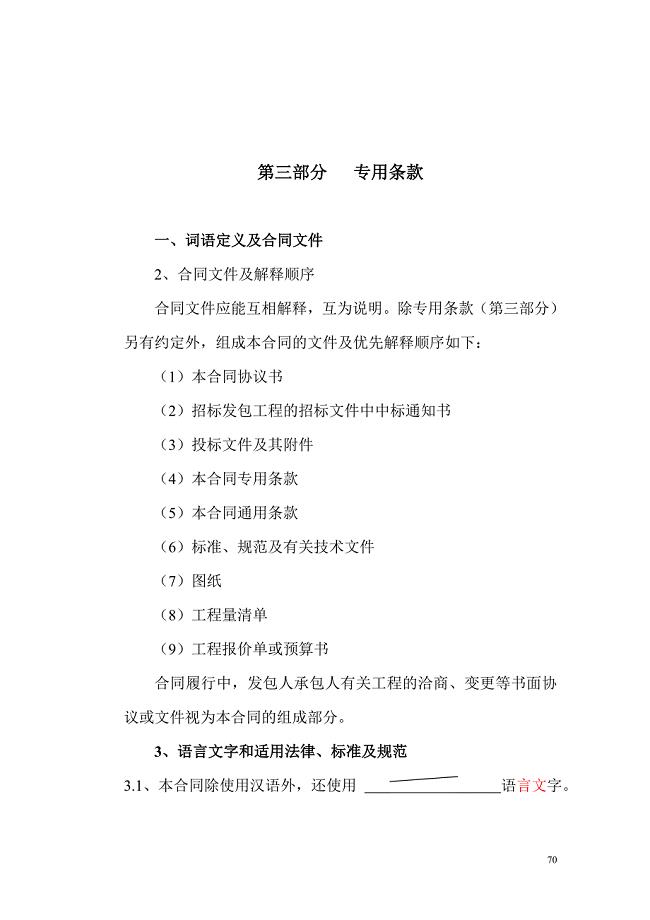
《建设工程施工合同专用条款》
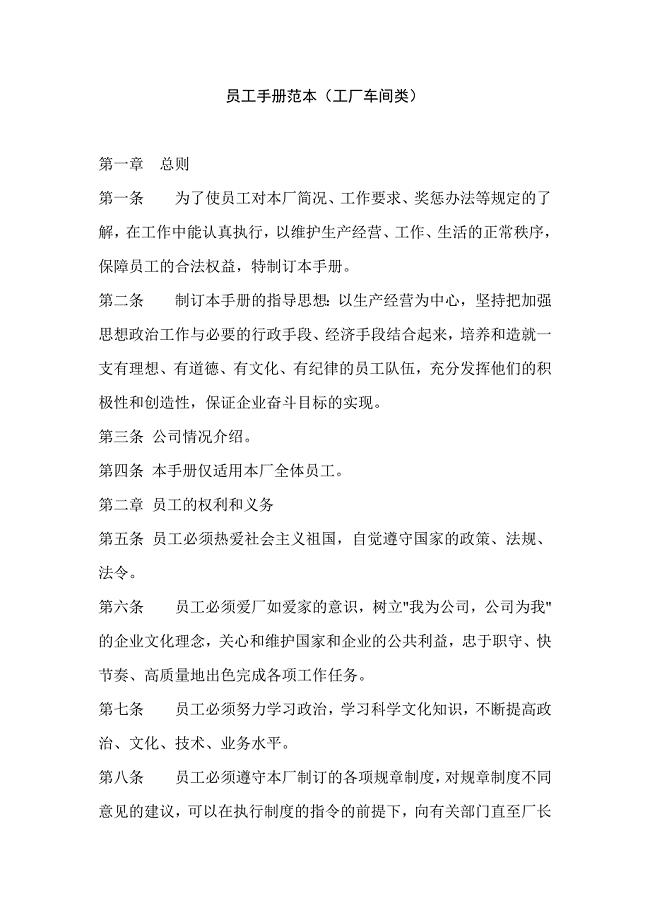
《员工手册范本(工厂车间类)》

《国际贸易合同(模板)》

《特许加盟连锁合同书》

《房屋出租协议(范本)》

《美容院合作协议》
 应对行业变革挑战策略
应对行业变革挑战策略
2024-04-11 25页
 应对经济环境变化的策略布局(资料)
应对经济环境变化的策略布局(资料)
2024-04-11 37页
 并购重组项目总结与反思
并购重组项目总结与反思
2024-04-11 28页
 年度财务审计报告解读(资料)
年度财务审计报告解读(资料)
2024-04-11 31页
 年度品牌影响力报告(资料)
年度品牌影响力报告(资料)
2024-04-11 36页
 市场趋势分析与预测会议
市场趋势分析与预测会议
2024-04-11 29页
 市场调研报告及趋势预测(资料)
市场调研报告及趋势预测(资料)
2024-04-11 22页
 市场调研中的伦理与法律问题
市场调研中的伦理与法律问题
2024-04-11 27页
 市场营销趋势与消费者行为分析会议
市场营销趋势与消费者行为分析会议
2024-04-11 34页
 市场营销扩大商业影响力
市场营销扩大商业影响力
2024-04-11 32页

